PS制作梦幻光线效果的艺术花朵
- 2021-05-14 11:00
- 来源/作者:未知/PS学堂
- 己被围观 次
这里只是一种方法,很多发光的线条表现出一个人物的也是用钢笔勾线然后描边做的。这里要说明,虽然用的是Photoshop CS6,但是标题之所以没写用CS6制作是因为所有的软件都能制作。
看下效果图先:

素材:www.52psxt.com_花朵素材.rar
1.打开素材,抠出花朵的主体部分,可以用钢笔工具,我用的是色彩范围,具体怎么扣就不做详细的介绍了

2.选择画笔工具,先设置下画笔,硬度100%,大小2PX
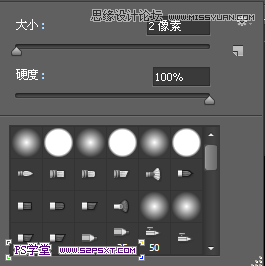
3.新建图层,选择钢笔工具,描出一朵花瓣的路径

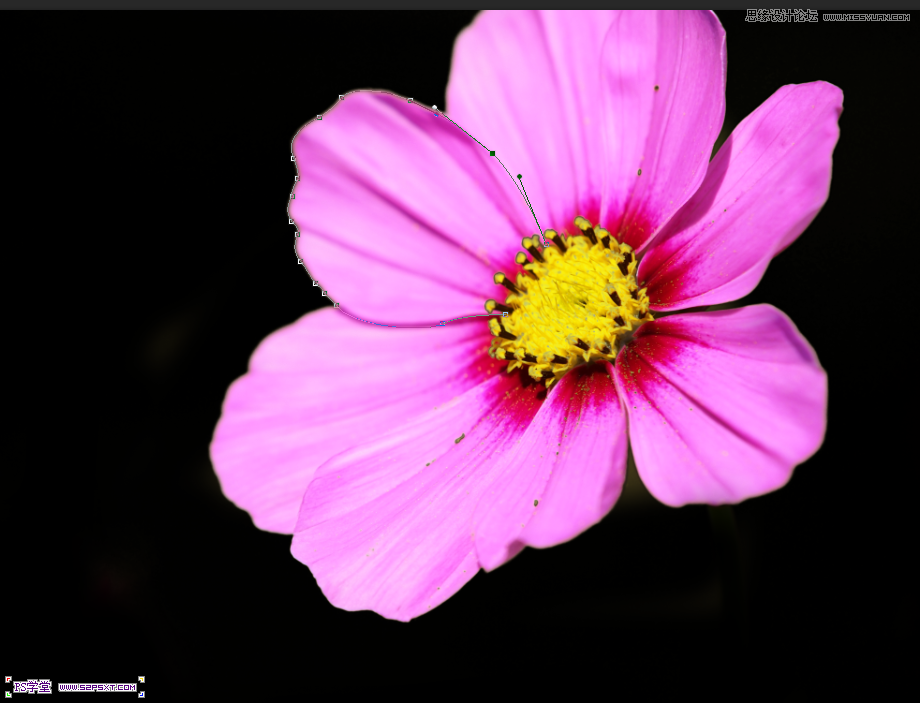
(责任编辑:xiaochuan)
*PSjia.COM 倾力出品,转载请注明来自PS家园网(www.psjia.com)
上一篇:PS绘制舞台环境背景和光线效果
下一篇:PS绘制闪亮质感金钻手表教程




